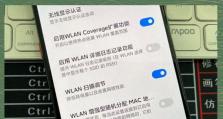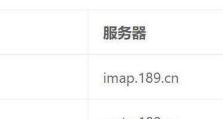win11怎么连接移动硬盘,Win11系统下轻松连接与使用移动硬盘的实用指南
你升级到Win11后是不是发现,移动硬盘突然成了“隐形侠”?别急,让我来带你一步步揭开这个谜团,让你的移动硬盘在Win11的世界里重见天日!
一、移动硬盘“失踪”之谜
你有没有遇到过这种情况:把移动硬盘插进Win11的USB接口,电脑却像没看见一样,既不显示盘符,也不响应?别慌,这可能是几个小问题在作怪。
二、排查“失踪”原因
1. 检查USB接口:有时候,问题可能就出在USB接口上。试试把移动硬盘插到另一个USB接口,或者用另一根USB线连接,看问题是否解决。
2. 设备管理器探秘:按下Win X键,选择“设备管理器”。在“通用串行总线控制器”下,看看有没有显示“未知设备”或“USB大容量存储设备”的条目。如果有,右键点击它,选择“更新驱动程序”或“卸载设备”,然后重新插入移动硬盘。
3. 检查移动硬盘本身:有时候,移动硬盘本身可能出了问题。尝试用另一台电脑连接,看是否能识别。
三、连接成功,大法好!
如果以上方法都没解决问题,别急,还有大招!
1. 驱动人生大法:下载并安装“驱动人生”软件。它会自动检测你的硬件设备,并为你提供最新的驱动程序。找到“USB大容量存储设备”,点击“立即修复”,重启电脑。
2. 大势至USB监控系统:如果你想要更精细地控制USB设备,可以试试“大势至USB监控系统”。下载并安装后,你可以在这里设置哪些设备可以连接,哪些设备不能连接。
3. 组策略编辑:按下Win R键,输入“gpedit.msc”,打开本地组策略编辑器。找到“计算机配置”>“管理模板”>“系统”>“可移动存储访问”,双击“可移动磁盘:拒绝读取权限”,设置为“已禁用”。
四、移动硬盘,用得开心
现在,你的移动硬盘应该已经在Win11上成功连接了。不过,还有一些小技巧可以让你用得更开心:
1. 格式化:如果你经常在不同电脑间使用移动硬盘,建议将其格式化为FAT32或NTFS格式,这样大部分电脑都能识别。
2. 备份:重要数据一定要备份!你可以使用Win11自带的“文件历史记录”功能,或者使用第三方备份软件。
3. 安全弹出:使用Win X键,选择“磁盘管理”,右键点击移动硬盘,选择“安全弹出”,这样可以在关闭所有程序后安全地移除移动硬盘。
五、
通过以上方法,相信你已经成功解决了Win11连接移动硬盘的问题。现在,你可以尽情地在Win11的世界里使用你的移动硬盘了!记得备份重要数据,安全使用哦!